iPhone 使用手冊
- 歡迎
-
- 支援的型號
- iPhone 8
- iPhone 8 Plus
- iPhone X
- iPhone XR
- iPhone XS
- iPhone XS Max
- iPhone 11
- iPhone 11 Pro
- iPhone 11 Pro Max
- iPhone SE(第 2 代)
- iPhone 12 mini
- iPhone 12
- iPhone 12 Pro
- iPhone 12 Pro Max
- iPhone 13 mini
- iPhone 13
- iPhone 13 Pro
- iPhone 13 Pro Max
- iPhone SE(第 3 代)
- iPhone 14
- iPhone 14 Plus
- iPhone 14 Pro
- iPhone 14 Pro Max
- iOS 16 的新功能
- 版權
在 iPhone 上傳送和回覆訊息
你可以使用「訊息」App ![]() 來傳送和回覆文字訊息、影像和多種其他內容。收件人可以隨時加入對話,或者回覆討論串的指定評論。你甚至可以使用 Siri 來聆聽和回覆訊息。
來傳送和回覆文字訊息、影像和多種其他內容。收件人可以隨時加入對話,或者回覆討論串的指定評論。你甚至可以使用 Siri 來聆聽和回覆訊息。
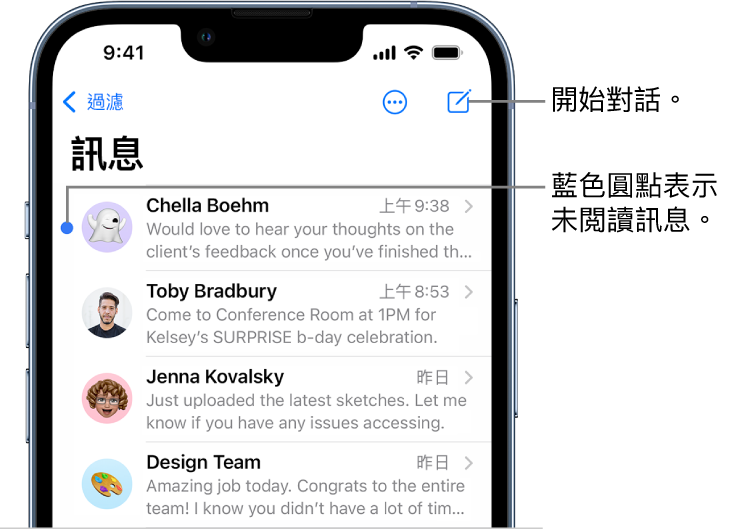
傳送文字訊息
回覆訊息
訊息會在「訊息」列表中以對話分組。你可以回覆任何對話。圓點代表你在該對話中有一個或多個未讀訊息。
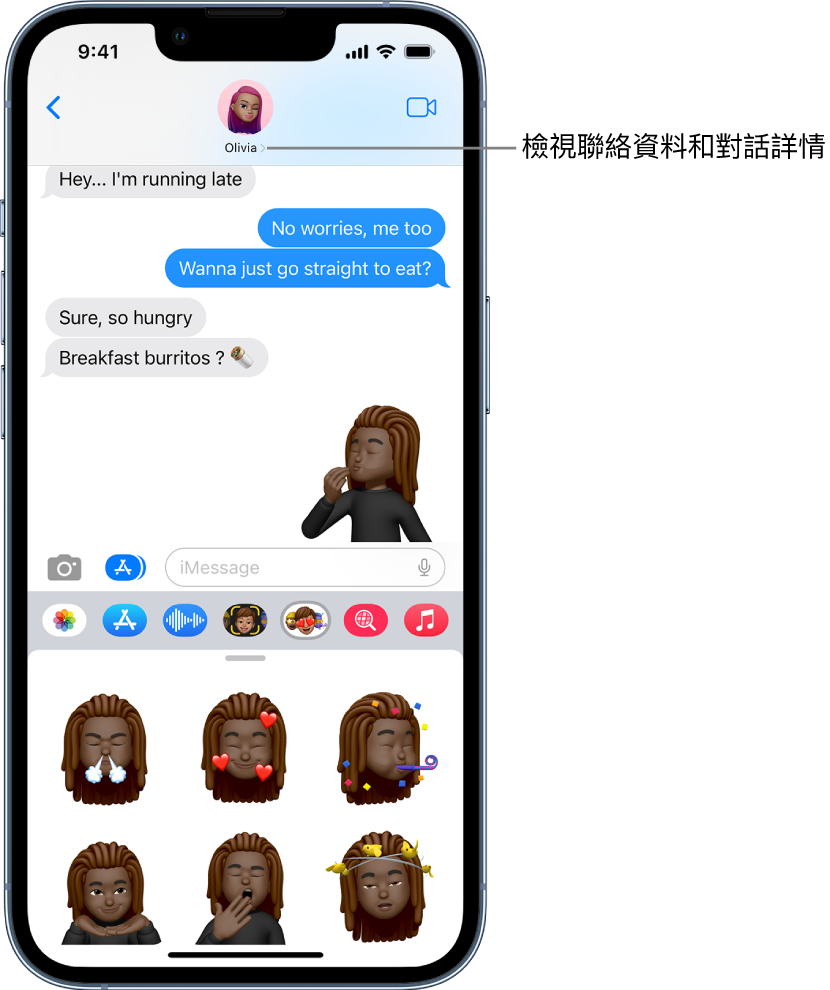
開啟「訊息」App
 。
。在「訊息」列表中,點一下你想參與的對話。
如要尋找聯絡人和對話中的內容,請點一下「訊息」列表上方的搜尋欄位。(你可能需要向下掃來顯示搜尋欄位。)搜尋欄位亦會開啟建議的聯絡人、連結、相片等等。
點一下文字欄位,製作你的訊息,然後點一下
 傳送你的訊息。
傳送你的訊息。
貼士:找出訊息傳送到你手上的時間。將訊息泡泡向左拖移以查看對話中所有訊息的時間戳記。
以內文回覆來回覆指定訊息
如你和你的收件人均使用 Apple 裝置,你可以內文回覆來回覆指定訊息。內文回覆會引述你要回應的訊息。其可透過清楚標示哪部份對話與哪個回應有關聯,讓繁雜的對話保持井井有條。
按住你要回覆的訊息泡泡。
點一下「回覆」或「點按回應」符號,例如豎起拇指或愛心。
輸入訊息,然後點一下
 。
。如要返回主對話,請點一下模糊的背景。
貼士:你可以自動讓他人知道你已讀過他們的訊息。前往「設定」![]() >「訊息」,然後開啟「傳送已讀回條」。
>「訊息」,然後開啟「傳送已讀回條」。
使用 Siri 來傳送、朗讀和回覆訊息
你可以使用 Siri 來為你傳送訊息、讀出你收到的訊息,以及回覆訊息。找出 Siri 還可以在 iPhone 上做哪些事。
Siri:你可以講:
「Send 訊息俾伍茵怡問聽日點樣?」
「讀一讀羅傑思最後個訊息」
「覆佢話太好喇!」
Siri 在為你朗讀後立即傳送訊息。前往「設定」 ![]() >「Siri 與搜尋」>「自動傳送訊息」,然後開啟「自動傳送訊息」。
>「Siri 與搜尋」>「自動傳送訊息」,然後開啟「自動傳送訊息」。
警吿:避免在駕駛時分心。請參閲:iPhone 的重要安全資料。
為甚麼部份泡泡會是藍色,而其他泡泡則是綠色?
如訊息可以使用 iMessage 來傳送,你就會看到藍色的「傳送」箭嘴 ![]() ,訊息就會以藍色泡泡顯示。
,訊息就會以藍色泡泡顯示。
如你無法使用 iMessage(例如收件人並非使用 Apple 裝置),你可以使用 SMS/MMS。透過 SMS/MMS 傳送的訊息會以綠色泡泡顯示。
如需更多資料,請參閲 Apple 支援文章:iMessage 和 SMS/MMS 有何不同?。
附註:當你向使用非 Apple 裝置的收件人傳送訊息時,內容可能不會如預期般顯示。